 Introdução
Introdução
E-mail, Carta, Telefonema e SMS são tipos de atividades de Comunicação que podem ser registada nas plataformas da Improxy, Gecond, Gesar e Gimob.
Servem para registar comunicações relacionadas com entidades, condomínios, imóveis, contratos ou oportunidades, em função do meio utilizado.
Acedendo ao menu Atividades, será apresentada uma listagem à qual poderá associar-se atividades, (no caso, E-mail, Cartas, Telefonemas ou SMS), selecionando o botão + Nova Atividade localizado no topo superior esquerdo do ecrã:
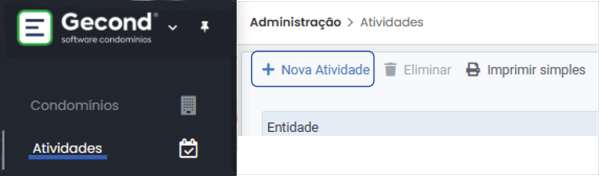
O registo de uma atividade de comunicação é feito em formulários que diferem ligeiramente entre si, em função do meio do tipo de comunicação
No caso de uma atividade do tipo Email ou SMS, as opções de Origem da comunicação permitem determinar se o Email (ou SMS) é Enviado ou Recebido e a Data/hora da atividade;
Uma carta poderá ser Enviada ou Recebida e o campo Data não inclui a definição da hora;
Um telefonema será Efetuado ou Recebido e será possível o registo de Data/hora.
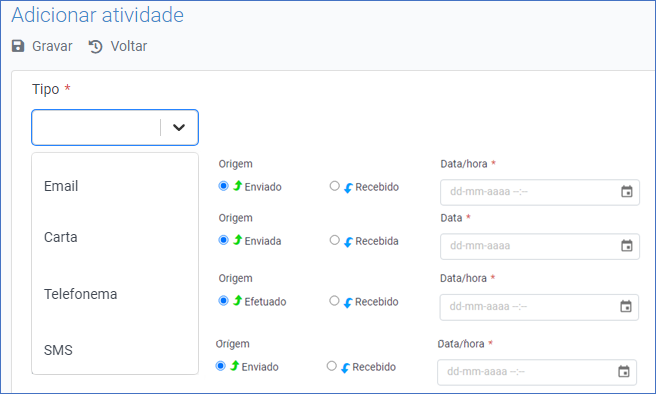
O restante formulário é igual para qualquer das atividades.
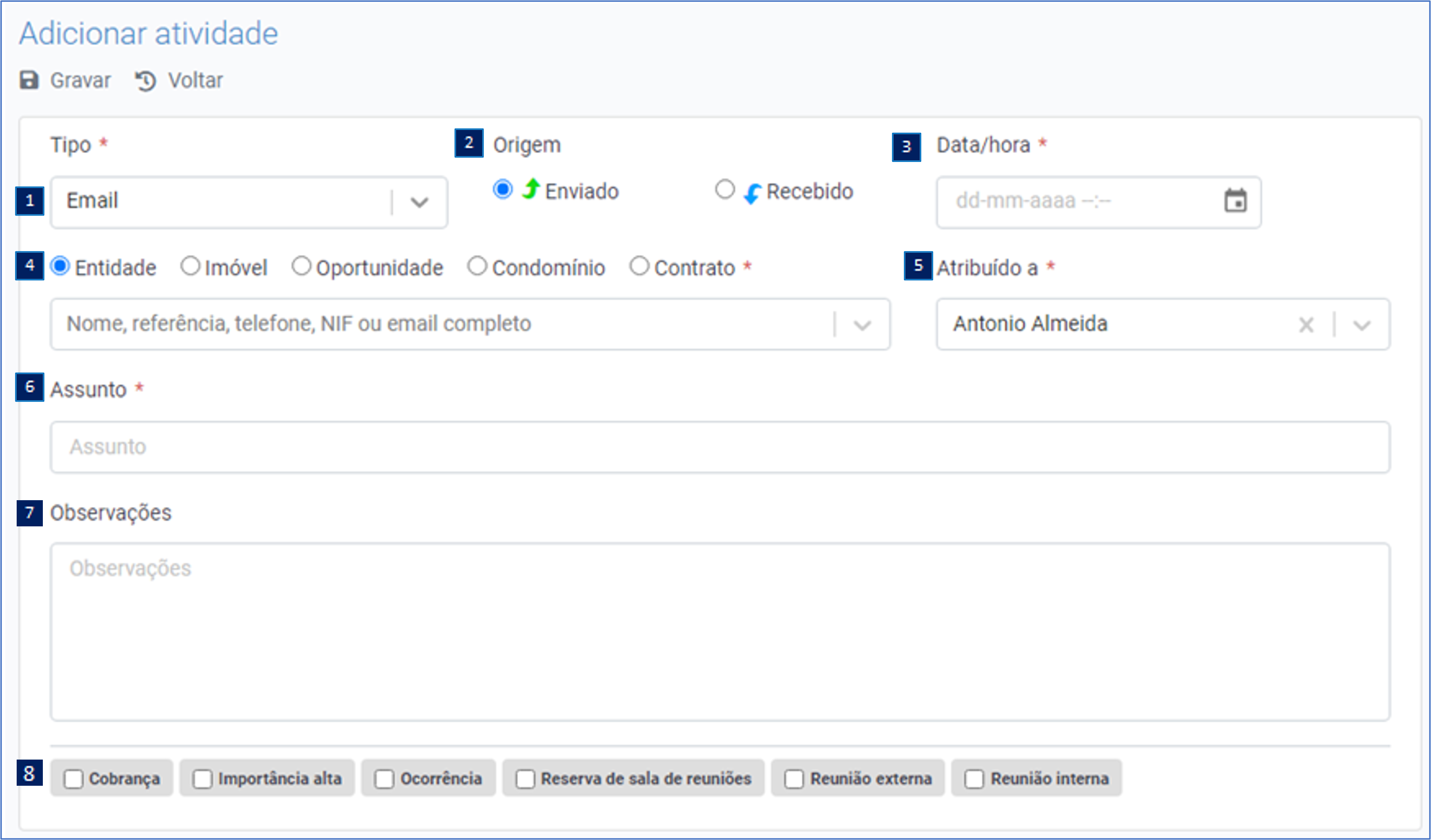
 Tipo: campo de preenchimento obrigatório. É aberta uma lista com as diferentes atividades disponíveis para registo. No caso em apreço, interessam-nos as atividades tipo Comunicação: Email, Carta, Telefonema ou SMS.
Tipo: campo de preenchimento obrigatório. É aberta uma lista com as diferentes atividades disponíveis para registo. No caso em apreço, interessam-nos as atividades tipo Comunicação: Email, Carta, Telefonema ou SMS.
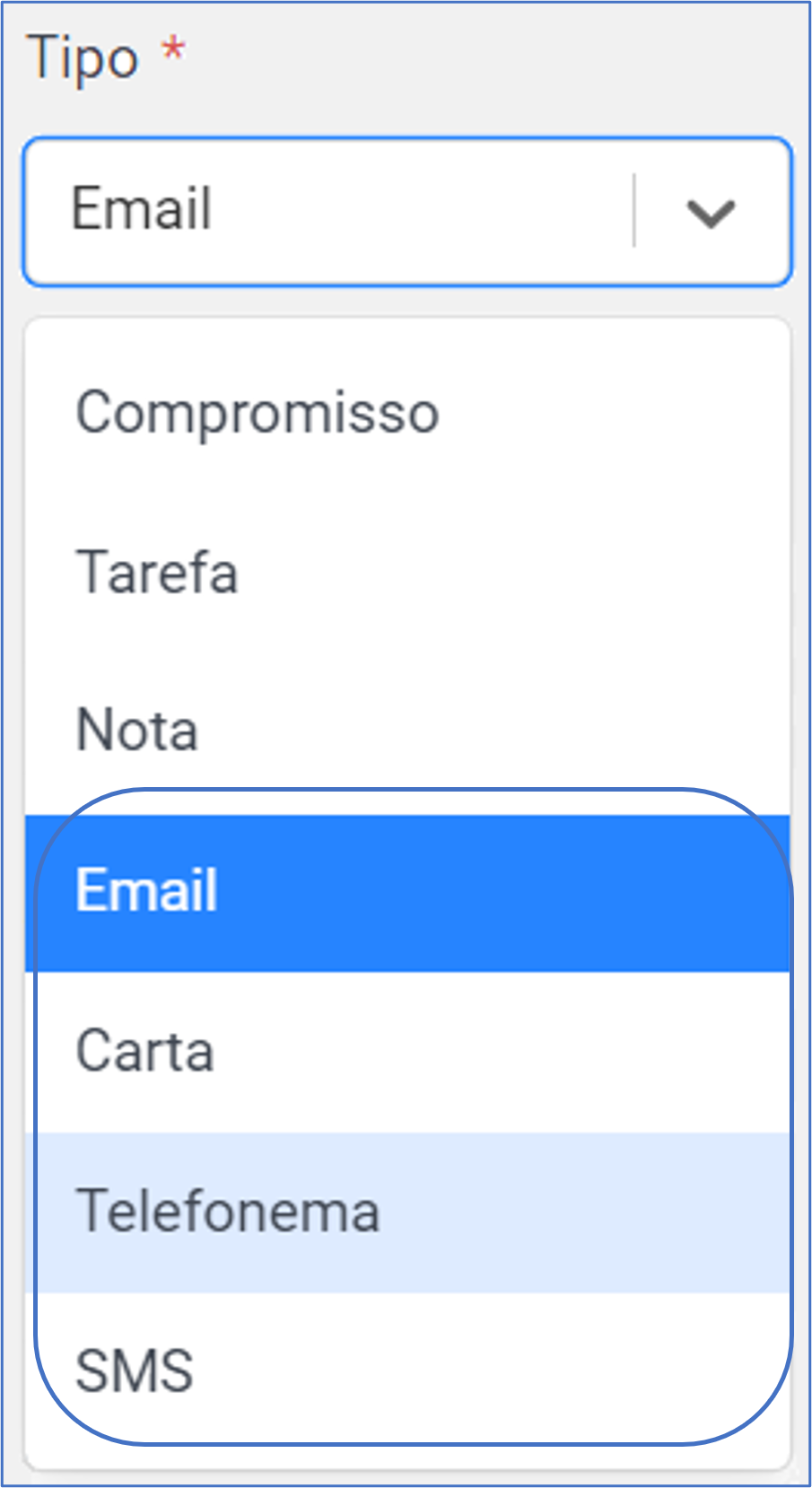
 A Origem identifica se o utilizador é emissor ou recetor da comunicação. Se emissor, o campo será identificado com o símbolo
A Origem identifica se o utilizador é emissor ou recetor da comunicação. Se emissor, o campo será identificado com o símbolo  , se recetor, será apresentado o símbolo
, se recetor, será apresentado o símbolo  .
.
 Consoante o tipo de atividade de comunicação, neste campo de preenchimento obrigatório, será registada a Data/hora (no caso de Email, Telefonema ou SMS) ou apenas a Data, no caso da comunicação ser por Carta.
Consoante o tipo de atividade de comunicação, neste campo de preenchimento obrigatório, será registada a Data/hora (no caso de Email, Telefonema ou SMS) ou apenas a Data, no caso da comunicação ser por Carta.
 Associação da atividade. A informação a inserir neste campo varia um pouco, em função do produto utilizado. No caso de tratar-se do Gecond, este campo apresentará duas opções: Entidade e Condomínio; no caso do Gesar, as opções serão três: Entidade, Imóvel e Contrato. Tratando-se do Gimob, as três alternativas serão Entidade, Imóvel e Oportunidade.
Associação da atividade. A informação a inserir neste campo varia um pouco, em função do produto utilizado. No caso de tratar-se do Gecond, este campo apresentará duas opções: Entidade e Condomínio; no caso do Gesar, as opções serão três: Entidade, Imóvel e Contrato. Tratando-se do Gimob, as três alternativas serão Entidade, Imóvel e Oportunidade.
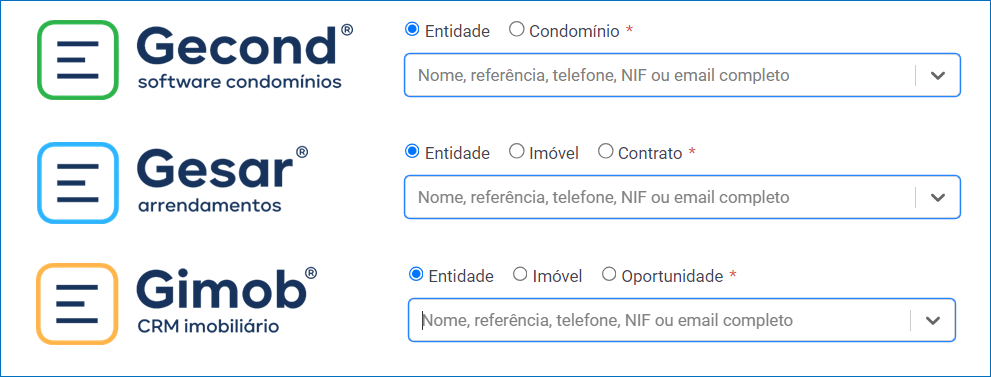
Este campo servirá para estabelecer a associação de cada atividade a um evento, entidade ou imóvel e é de preenchimento obrigatório. Após a seleção da associação, o utilizador poderá pesquisar a entidade, a referência do imóvel, a descrição da oportunidade de negócio, o condomínio pretendido ou a referência do contrato de arrendamento a que pretenda associar a atividade.
Se a associação for feita a uma oportunidade de negócio (no caso do Gimob) será disponibilizado um campo de preenchimento obrigatório Interessado para a associação da atividade, além da oportunidade, à entidade interessada:

No caso de a associação ser feita a um condomínio ,será aberta uma nova caixa, opcional, Ocorrência, que permitirá associar a atividade não só a um condomínio como, eventualmente, se for o caso, a uma ocorrência registada no dito condomínio.
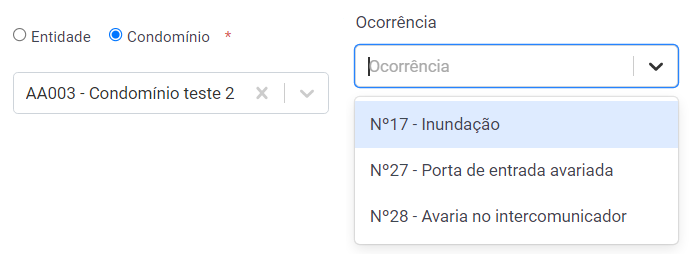
 | Nota: a opção Ocorrência apenas será apresentada caso, para o condomínio em questão, existam ocorrências registadas. |
 Atribuído a: neste campo de preenchimento obrigatório é selecionado, da lista de colaboradores registados na aplicação, aquele a quem a atividade- Email, Carta, Telefonema ou SMS- é atribuída. Por defeito, a plataforma define o colaborador de acordo com o login feito na plataforma, mas o utilizador poderá alterar a atribuição.
Atribuído a: neste campo de preenchimento obrigatório é selecionado, da lista de colaboradores registados na aplicação, aquele a quem a atividade- Email, Carta, Telefonema ou SMS- é atribuída. Por defeito, a plataforma define o colaborador de acordo com o login feito na plataforma, mas o utilizador poderá alterar a atribuição.
 Assunto: Campo de texto de preenchimento obrigatório. Esta informação será apresentada na lista de atividades.
Assunto: Campo de texto de preenchimento obrigatório. Esta informação será apresentada na lista de atividades.
 Observações: Campo de texto opcional onde poderão ser registadas informações complementares relativas à nota registada.
Observações: Campo de texto opcional onde poderão ser registadas informações complementares relativas à nota registada.
 Etiquetas: 'rótulos' que podem ser associados às atividades e que permitirão uma filtragem mais apurada no momento da pesquisa de atividades:
Etiquetas: 'rótulos' que podem ser associados às atividades e que permitirão uma filtragem mais apurada no momento da pesquisa de atividades:
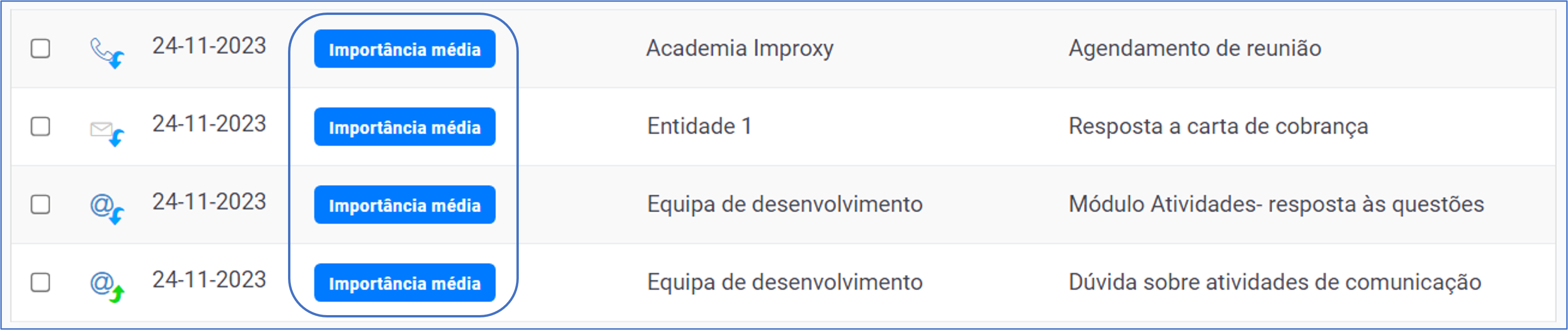
Findo o preenchimento de todos os campos da atividade, bastará Gravar para que a nota devidamente agendada.
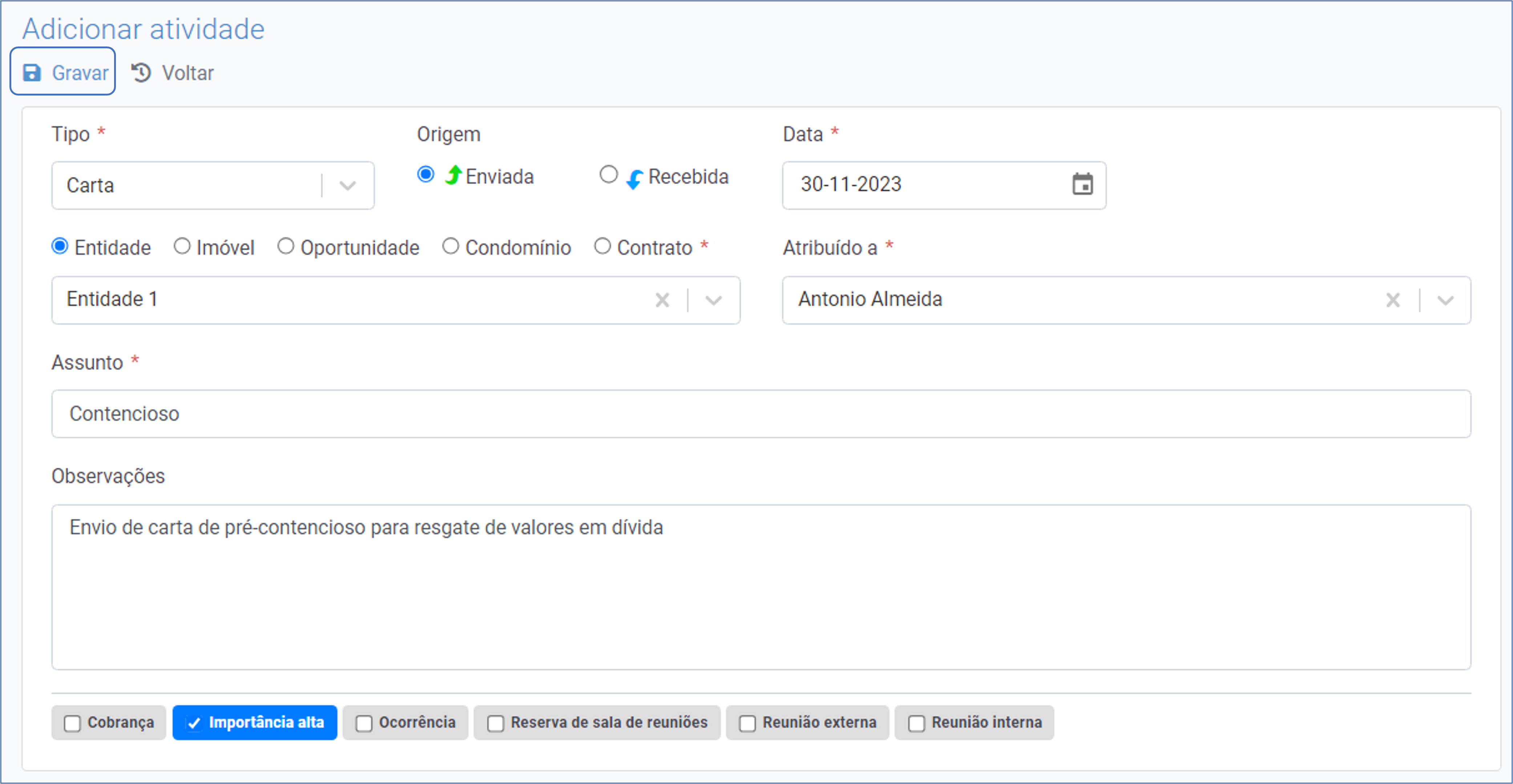
Quando guarda a atividade de comunicação registada, o utilizador será questionado acerca da pretensão em enviar um ficheiro em formato iCal para o endereço eletrónico do colaborador a que a atividade seja atribuída permitindo-lhe, assim, atualizar outros calendários que possa utilizar:
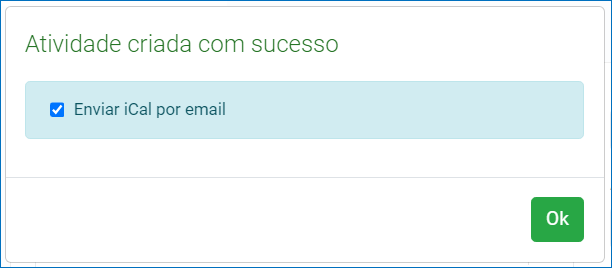
 Consulta das atividades de comunicação
Consulta das atividades de comunicação
As comunicações registadas poderão ser consultadas e editadas, quando acedidas a partir da lista de atividades no menu Atividades onde aparecerão listadas , podendo ser filtradas com base num conjunto de critérios:

Definidos os filtros e selecionando a opção Pesquisar, serão listadas as atividades pretendidas.
As atividades são identificadas por um ícone. No caso das atividades de Comunicação os ícones que as identificam são:
 / /  | Email - Enviado / Recebido |
 / /  | Carta - Enviada / Recebida |
 / /  | Telefonema - Efetuado / Recebido |
 / /  | SMS - Enviado / Recebido |
Clicando sobre a linha de uma atividade, o seu formulário será aberto e permitirá ao utilizador editar a informação, eliminar a atividade, enviar ou exportar o ficheiro iCal ou retornar à lista de atividades.

 | Nota: À semelhança das atividades do tipo Notas, as comunicações, quando registadas, assumem o estado Fechadas, pelo que, na consulta destas atividades, ao filtrar por Email, Carta, Telefonema ou SMS , o utilizador deverá ter em atenção que o estado selecionado nos filtros seja diferente de Abertas |


